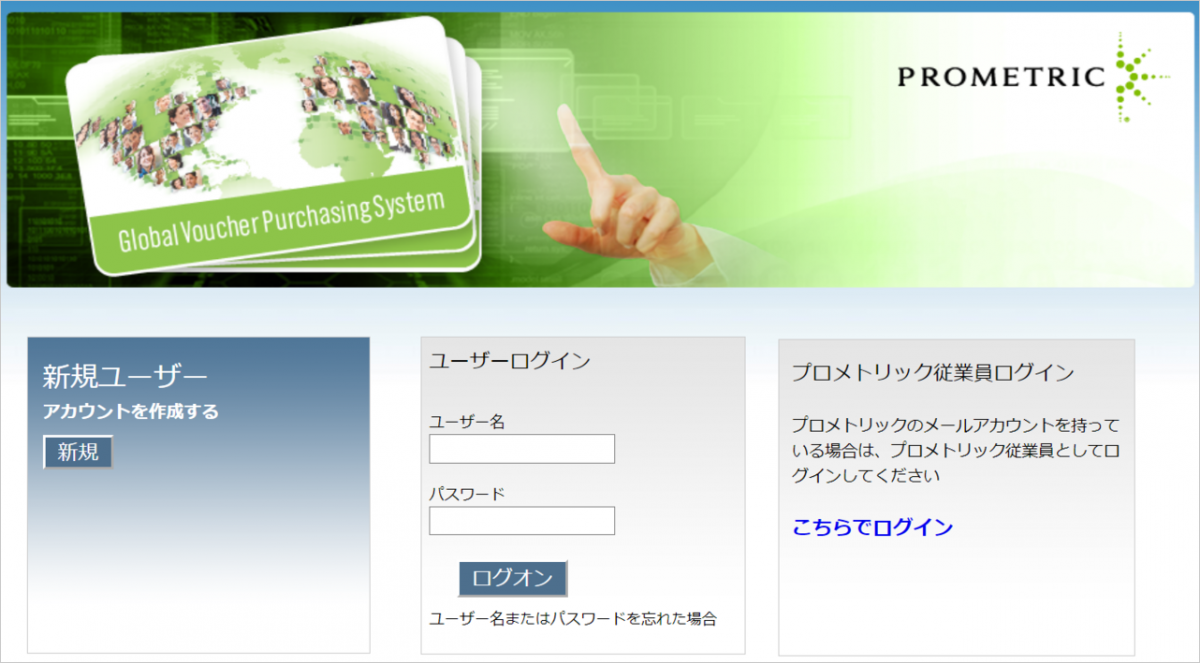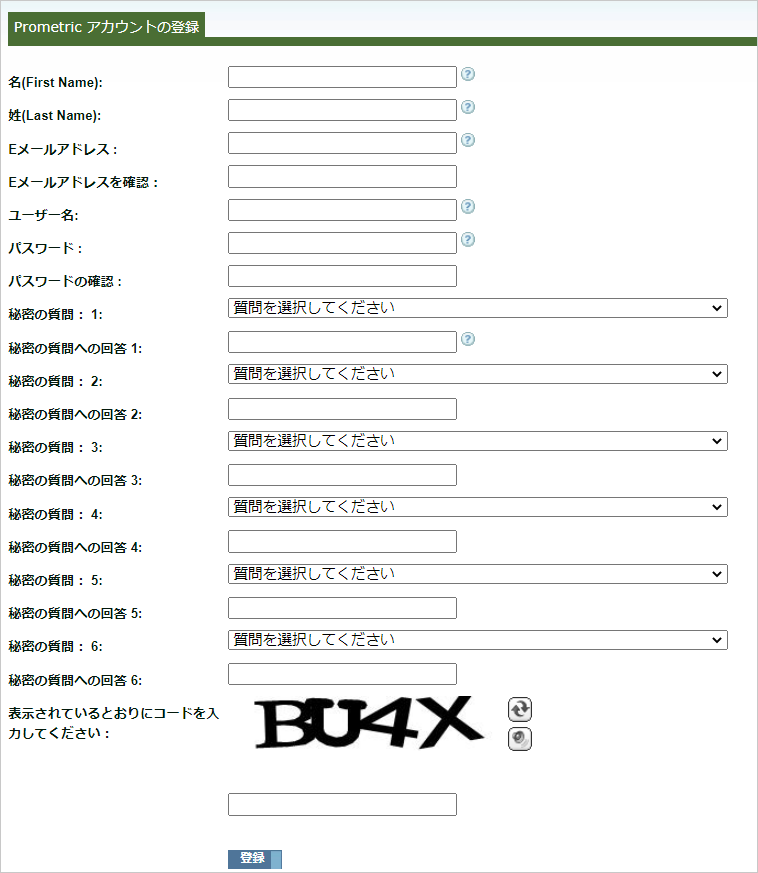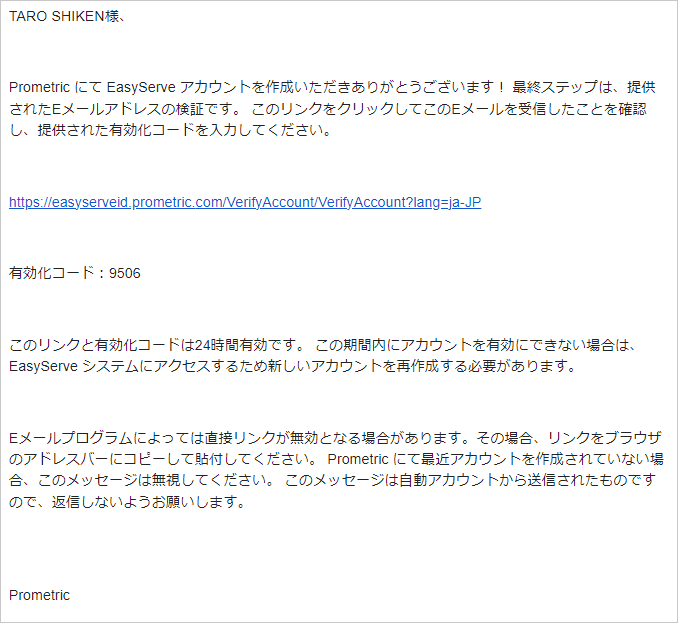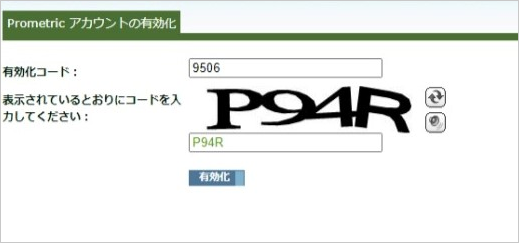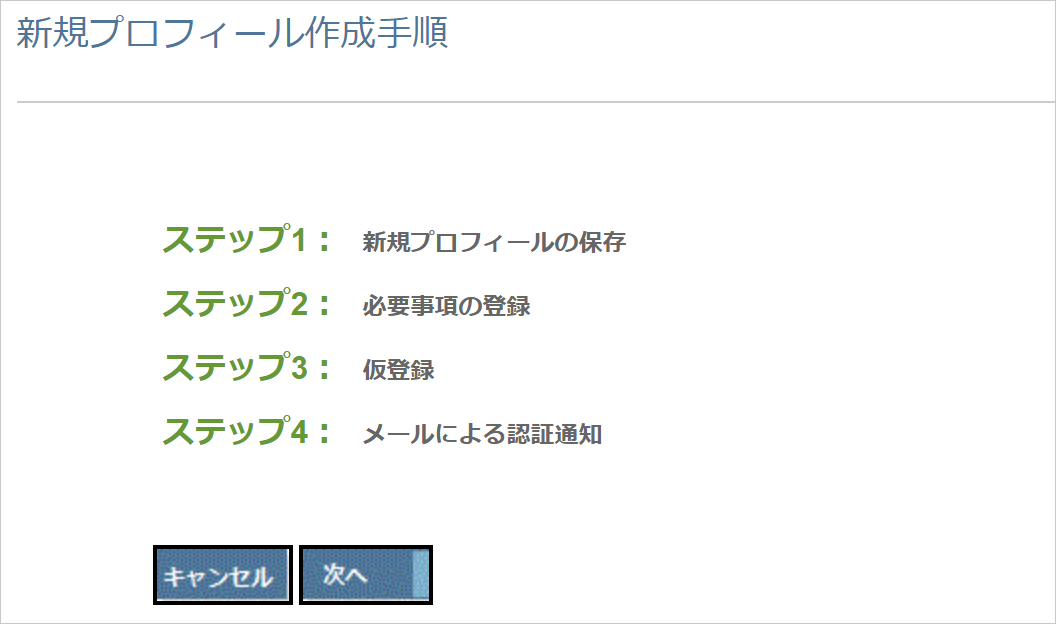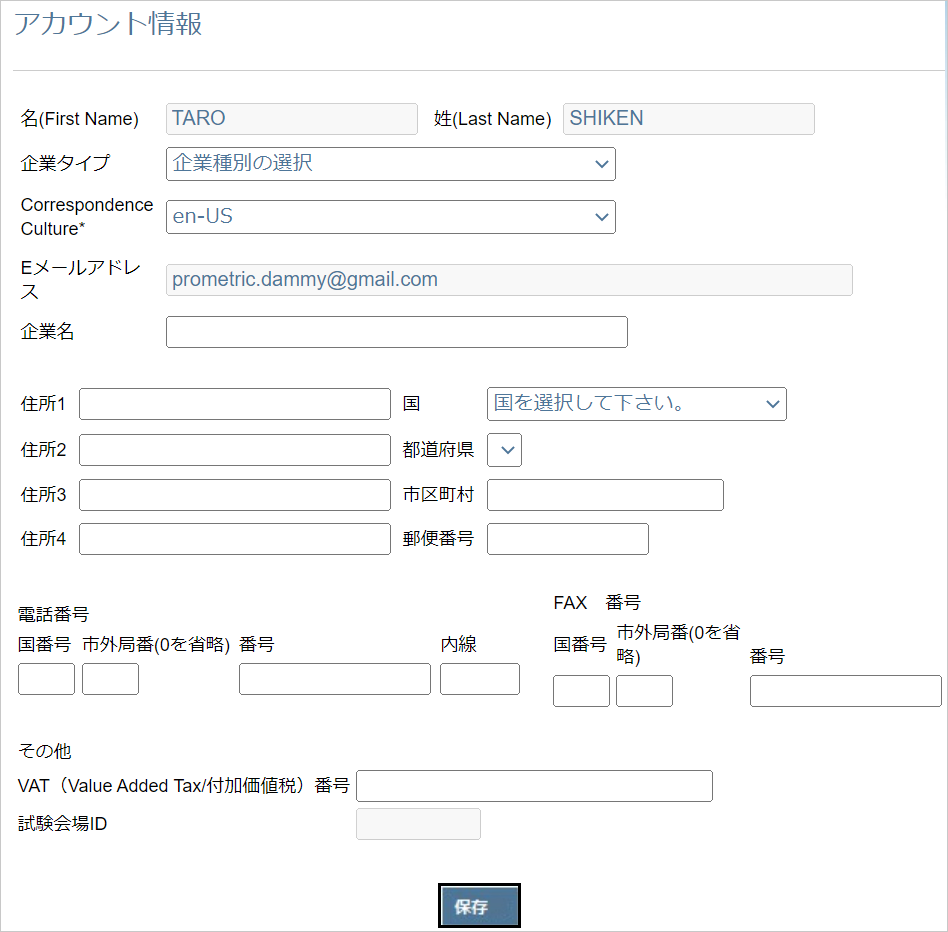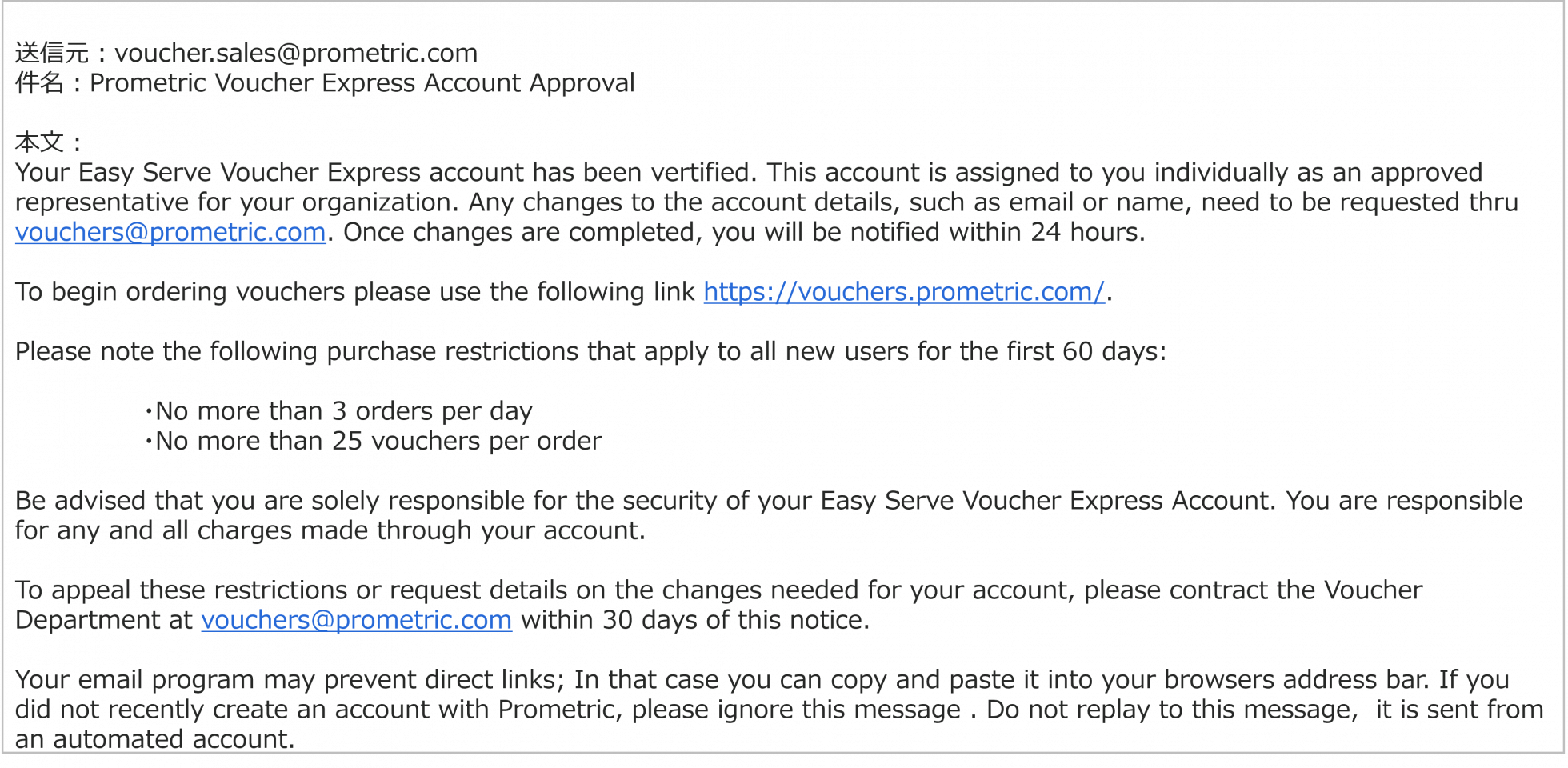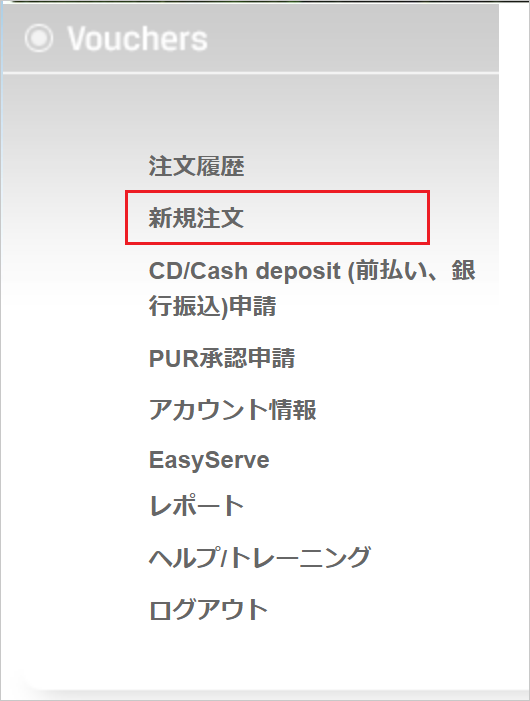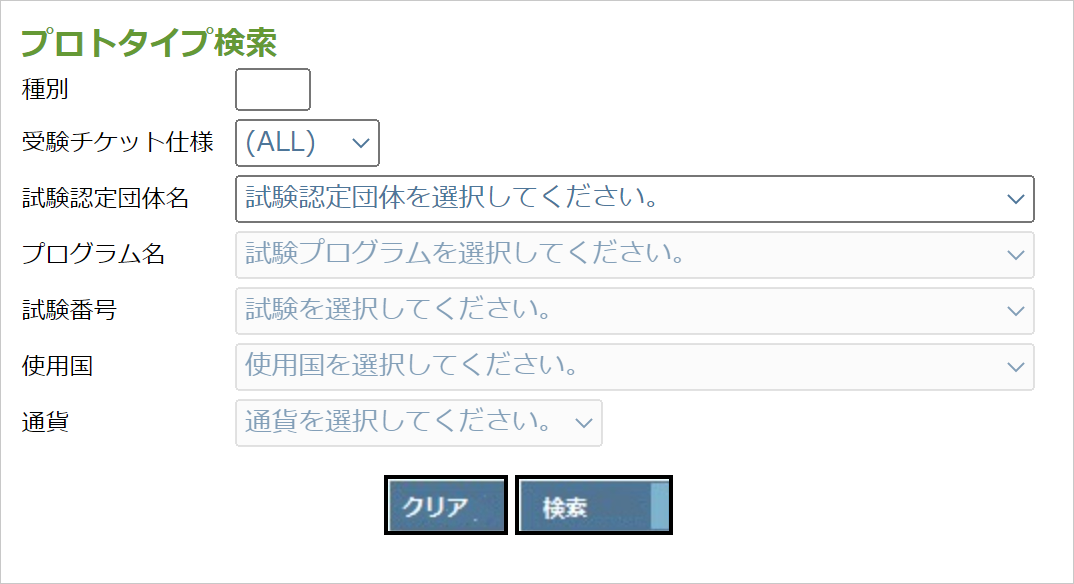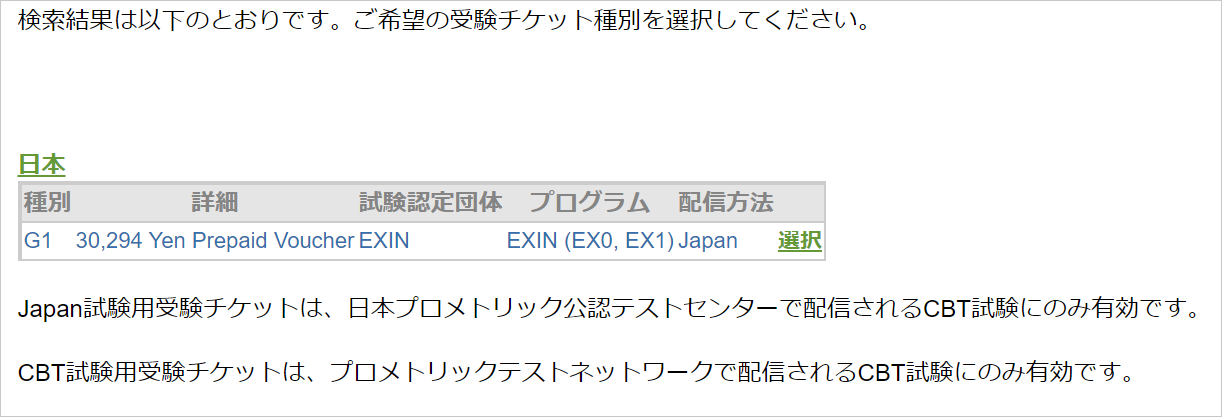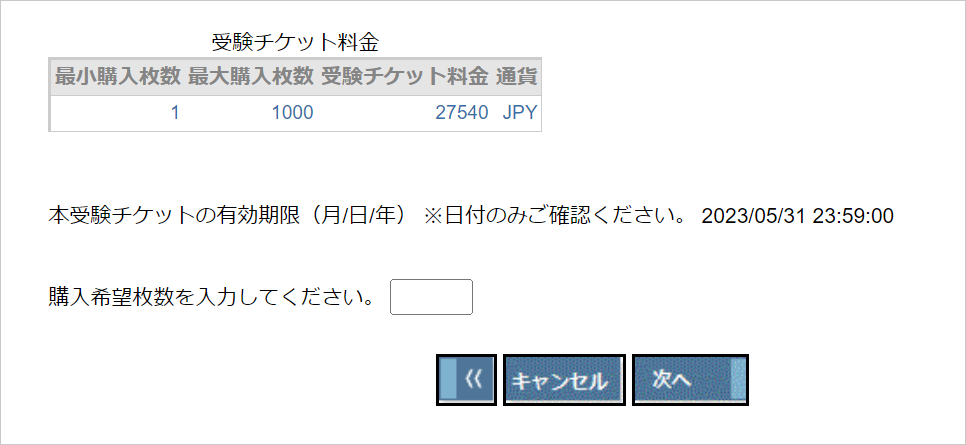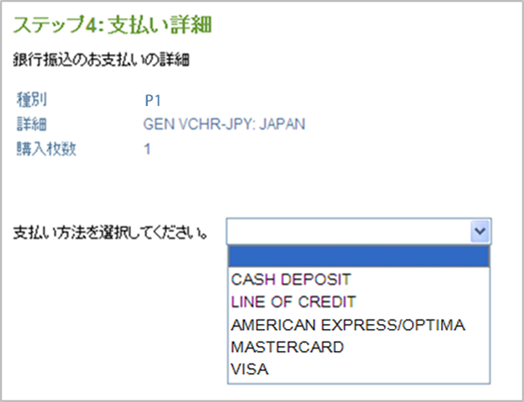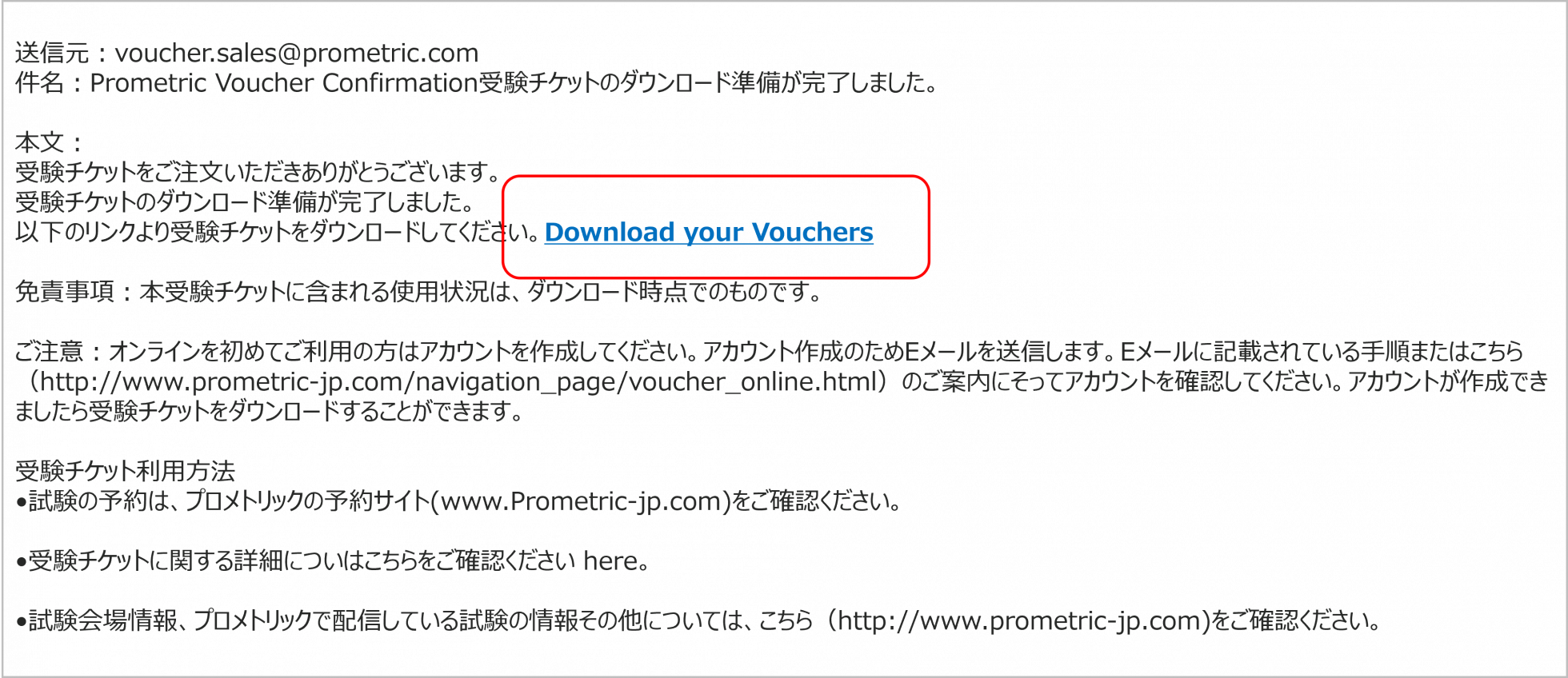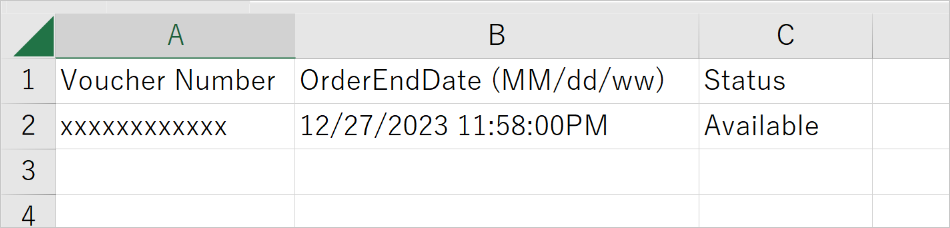ဘောက်ချာ (ဖြေဆိုခွင့်လက်မှတ်)
နိဒါန်း
ပထမဦးစွာ အောက်ပါတို့ကို ဖတ်ပြီး စည်းကမ်းသတ်မှတ်ချက်များကို သဘောတူပြီးနောက် ဘောက်ချာ (ဖြေဆိုခွင့်လက်မှတ်) အသုံးပြုပါ။
ဘောက်ချာ (ဖြေဆိုခွင့်လက်မှတ်) အကြောင်း
လျှောက်ထားသူများသည် ၎င်းတို့ကို စီစဉ်သည့်အခါ ဘောက်ချာ (ဖြေဆိုခွင့်လက်မှတ်) ဖြင့် ငွေပေးချေမှုကို အပြီးသတ်နိုင်သည်။ ဘောက်ချာ (ဖြေဆိုခွင့်လက်မှတ်) ကုမ္ပဏီများနှင့် အဖွဲ့အစည်းများက အစုလိုက်ဝယ်ယူနိုင်ပါသည်။
ဝယ်ယူထားသော ဘောက်ချာ (ဖြေဆိုခွင့်လက်မှတ်) ဝယ်ယူသူမှ ကိုယ်စားလှယ်လောင်းထံ ဖြန့်ဝေပေးမည်ဖြစ်ပါသည်။
ကျေးဇူးပြု၍ "ဘောက်ချာ (ဖြေဆိုခွင့်လက်မှတ်) ဝယ်ယူခြင်း/အသုံးပြုမှု စည်းကမ်းသတ်မှတ်ချက်များ" ကို ကြိုတင်စစ်ဆေးပါ။
မှတ်စုများ
အကောင့်လျှောက်ထားပါ။
- အော်ဒါတင်ရန် အကောင့်တစ်ခုအတွက် လျှောက်ထားရန် လိုအပ်ပါသည်။ ရက်အတော်ကြာမှ ကြာမည်၊ ထို့ကြောင့် သင့်ကိုယ်သင် အချိန်များများပေးပါ။
ငွေပေးချေစနစ်
- ဘောက်ချာ အမြန်ဝယ်ယူမှုများကို အကြွေးဝယ်ကတ်ဖြင့် ပြုလုပ်ရမည်ဖြစ်ပြီး စာမေးပွဲစင်တာ တွင် ဝယ်ယူမှုများကို ငွေသားဖြင့် ပြုလုပ်ရမည်ဖြစ်သည်။
ဝယ်ယူမှု
- သင်သည် ဘောက်ချာ (ဖြေဆိုခွင့်လက်မှတ်) Express မှတဆင့် ဘောက်ချာ (ဖြေဆိုခွင့်လက်မှတ်) ဝယ်ယူပါက၊ သင်ဖန်တီးသောအခါတွင် ကုမ္ပဏီ သို့မဟုတ် အဖွဲ့အစည်းက သင့်အကောင့်ကို မှတ်ပုံတင်ထားသည့် နိုင်ငံတစ်ခုတည်းတွင်သာ စာမေးပွဲဖြေဆိုရန် ၎င်းကို အသုံးပြုနိုင်သည်။
သင်စာရင်းသွင်းထားသောနေရာသည် ဂျပန်နိုင်ငံဖြစ်ပါက၊ ဂျပန်တွင် စာမေးပွဲဖြေဆိုရန် ဘောက်ချာ (ဖြေဆိုခွင့်လက်မှတ်) တစ်ခုသာ ဝယ်ယူနိုင်သည်။ အခြားနိုင်ငံတွင် စာမေးပွဲဖြေဆိုရန် ဘောက်ချာ (ဖြေဆိုခွင့်လက်မှတ်) ဝယ်ယူ၍မရပါ။ - စာမေးပွဲစင်တာ တွင် ဘောက်ချာ (ဖြေဆိုခွင့်လက်မှတ်) သင်ဝယ်ယူပါက ဘောက်ချာ (ဖြေဆိုခွင့်လက်မှတ်) ၎င်းရောင်းချခဲ့သည့် စာမေးပွဲစင်တာ တည်ရှိသည့် နိုင်ငံတစ်ခုတည်းတွင်သာ စာမေးပွဲဖြေဆိုရန် ဘောက်ချာကို အသုံးပြုနိုင်သည်။
- စာမေးပွဲစင်တာ တွင် ထိုင်ခုံအရေအတွက် ကန့်သတ်ထားပါသည်။ ဘောက်ချာ (ဖြေဆိုခွင့်လက်မှတ်) မဝယ်မီ ထိုင်ခုံအလုံအလောက်ရှိရန် သေချာပါစေ။
Voucher Express ဖြင့် ဝယ်ယူပါ။
အကောင့်လျှောက်လွှာလုပ်ငန်းစဉ်
အဆင့် 1- ဘောက်ချာ Express ကို အသုံးပြုပါ။
အဆင့် 2: အကောင့်လျှောက်လွှာကိုစတင်ပါ။
ဘောက်ချာ (ဖြေဆိုခွင့်လက်မှတ်) အော်ဒါမှာယူသည့်ဆိုက်ကို ဝင်ကြည့်ပြီး သုံးစွဲသူအသစ်များအတွက် "အသစ်" ကို နှိပ်ပါ။
ဘာသာစကားကို စခရင်၏ ဘယ်ဘက်အပေါ်ရှိ ဘာသာစကားမှ ဂျပန်နှင့် အင်္ဂလိပ်ကြားတွင် ပြောင်းနိုင်သည်။
အဆင့် 3: လိုအပ်သောအချက်အလက်များကိုထည့်ပါ။
ကျေးဇူးပြု၍ ပစ္စည်းများအားလုံးကို ထည့်သွင်းပြီး မှတ်ပုံတင်မည်ကို နှိပ်ပါ။
မှတ်စုများ
- ကျေးဇူးပြု၍ English Alphabet (Romaji) ဖြင့် အကြောင်းအရာအားလုံးကို ထည့်သွင်းပါ။
- ကုမ္ပဏီအီးမေးလ်လိပ်စာများကိုသာ စာရင်းသွင်းနိုင်ပါသည်။ Prometric ID ဖန်တီးရာတွင် အသုံးပြုပြီးသော အုပ်စုလိပ်စာများ၊ gmail နှင့် အီးမေးလ်လိပ်စာများကို အသုံးမပြုနိုင်ပါ။
- သင့်အသုံးပြုသူအမည် သို့မဟုတ် စကားဝှက်မေ့သွားပါက သင့်လျှို့ဝှက်မေးခွန်းအတွက် အဖြေလိုအပ်ပါသည်။
အဆင့် 4: မေးခွန်းများကို ဖြေပါ။
အောက်ပါအတိုင်း မေးခွန်းလေးခုကို ဖြေပေးပါ။ နောက်ဆုံးမေးခွန်းအတွက် "Yes" ကိုရွေးချယ်ပါ။
- မေးခွန်း 1- "သင် Prometric စမ်းသပ်မှုစင်တာတွင် စာမေးပွဲ တစ်ခုရှိပါသလား။"
"No" ကို ရွေးပါ။ - မေးခွန်း 2- "သင် စာမေးပွဲစင်တာတစ်ခု ပိုင်ဆိုင်ပါသလား။
"No" ကို ရွေးပါ။ - မေးခွန်း 3- "သင် Prometric မှတဆင့် စာမေးပွဲများကို ဖြန့်ဝေပေးသော လက်မှတ်အဖွဲ့အစည်း၏ တာဝန်ခံဖြစ်ပါသလား။"
"No" ကို ရွေးပါ။ - မေးခွန်း 4- "ဘောက်ချာ (ဖြေဆိုခွင့်လက်မှတ်) ဝယ်ယူရန် ကျွန်ုပ်ဝင်ရောက်ခွင့် လိုအပ်ပါသလား။
"Yes" ကိုရွေးပါ။
အဆင့် 5- သင့်အကောင့်ကို အသက်သွင်းပါ။
သင့်စာရင်းသွင်းထားသော အီးမေးလ်လိပ်စာသို့ အကောင့်ဖွင့်ခြင်းလင့်ခ်ကို ပေးပို့ပါမည်။
အဆင့် 6- အကောင့်ဖွင့်ခြင်းအီးမေးလ်ကိုလက်ခံပါ။
[email protected] မှပေးပို့သောအီးမေးလ်ကိုစစ်ဆေးပါ။
အီးမေးလ်တွင် URL တစ်ခုနှင့် 24 နာရီသက်တမ်းရှိသော activation ကုဒ်တစ်ခုပါရှိသည်။
URL ကိုနှိပ်ပါ။
အဆင့် 7: activation code ကိုရိုက်ထည့်ပါ။
ကျေးဇူးပြု၍ သင်၏အသက်သွင်းကုဒ်နှင့် CAPTCHA စစ်မှန်ကြောင်းအထောက်အထားပြခြင်းကို ထည့်ပါ။
အချက်အလက်ကို ထည့်သွင်းပြီးနောက်၊ သင်သည် လော့ဂ်အင်မျက်နှာပြင်သို့ ပြန်သွားနိုင်ပါသည်။ ကျေးဇူးပြု၍ သင်၏မှတ်ပုံတင်ထားသော အသုံးပြုသူအမည်နှင့် စကားဝှက်ကို ရိုက်ထည့်ကာ "လော့ဂ်အင်" ကိုနှိပ်ပါ။
အဆင့် 8-ဘောက်ချာ (ဖြေဆိုခွင့်လက်မှတ်) အမျိုးအစားကို ရွေးပါ။
ထုတ်ပေးမည့် ဘောက်ချာ (ဖြေဆိုခွင့်လက်မှတ်) အမျိုးအစားကို ရွေးချယ်ပါ။ ဤတွင်၊ "Easy Serve Global ဘောက်ချာ (ဖြေဆိုခွင့်လက်မှတ်) (ဂဏန်း 12 လုံး ဘောက်ချာ (ဖြေဆိုခွင့်လက်မှတ်) ချာများသာ)" ကို ရွေးပါ။
အဆင့် 9- အကောင့်ဝင်ပါ။
ကျေးဇူးပြု၍ သင်၏မှတ်ပုံတင်ထားသော အသုံးပြုသူအမည်နှင့် စကားဝှက်ကို ရိုက်ထည့်ကာ "လော့ဂ်အင်" ကိုနှိပ်ပါ။
အဆင့် 10- ပရိုဖိုင်ဖန်တီးပါ။
အဆင့် 11: အကောင့်အချက်အလက်ထည့်ပါ။
အောက်ပါတို့ကို ရွေးပါ သို့မဟုတ် ရိုက်ထည့်ကာ "Save" ကိုနှိပ်ပါ။
- ကုမ္ပဏီအမျိုးအစား
သင်သည် ယေဘူယျကုမ္ပဏီဖြစ်ပါက "ကော်ပိုရေးရှင်း" ကိုရွေးချယ်ပါ။ - စာပေးစာယူယဉ်ကျေးမှု
ကျေးဇူးပြု၍ "ja-JP" သို့မဟုတ် "en-US" ကို ရွေးပါ။ - ကုမ္ပဏီအမည်၊ လိပ်စာ
အင်္ဂလိပ် အက္ခရာ (Romaji) ဖြင့် ထည့်သွင်းရန် သေချာစေပါ။ - တယ်လီဖုန်းနံပါတ်
ကျေးဇူးပြု၍ နိုင်ငံကုဒ်ကို ဦးစွာထည့်ပါ။ 0 မပါဘဲ ဧရိယာကုဒ်ကို ရိုက်ထည့်ပါ။
ဥပမာ) ဂျပန်ဖုန်းနံပါတ်က "03-0000-0000" ဆိုရင် "81-3-0000-0000" ဖြစ်လိမ့်မယ်။
အဆင့် 12- လျှောက်လွှာ ပြီးပါပြီ။
သင့်လျှောက်လွှာတင်ပြီးပါပြီ။ Prometric လုပ်ငန်းစဉ်ကို အပြီးသတ်ရန် ကျေးဇူးပြု၍ ရုံးဖွင့်ရက် ၅ ရက် ခွင့်ပြုပါ။ လုပ်ငန်းစဉ်ပြီးသည်နှင့် ကျွန်ုပ်တို့ သင့်အား အီးမေးလ်မှတဆင့် အကြောင်းကြားပါမည်။
လုပ်ငန်းစဉ်မပြီးမချင်း သင်သည် လော့ဂ်အင်ဝင်နိုင်မည် မဟုတ်ပါ။
Step13:メール受領
အကောင့်ဖန်တီးခြင်း အီးမေးလ်ကို သင့်ထံ ပေးပို့ပါမည်။
မှတ်ပုံတင်ခြင်းပြီးပါက၊ ဘောက်ချာ (ဖြေဆိုခွင့်လက်မှတ်) ဝယ်ယူရန် သင်၏ ခရက်ဒစ်ကတ်ကို အသုံးပြုနိုင်ပါသည်။
အမိန့်လုပ်ထုံးလုပ်နည်း
အဆင့် 1: အကောင့်ဖွင့်ပါ။
ကျေးဇူးပြု၍ သင်၏မှတ်ပုံတင်ထားသော အသုံးပြုသူအမည်နှင့် စကားဝှက်ကို ရိုက်ထည့်ကာ "လော့ဂ်အင်" ကိုနှိပ်ပါ။
အဆင့် 2- အမိန့်အသစ်ကို ရွေးပါ။
အဆင့် 3-ဘောက်ချာ (ဖြေဆိုခွင့်လက်မှတ်) ကိုရှာပါ။
"Search" ကိုမနှိပ်မီ အမျိုးအစား၊ ဘောက်ချာ (ဖြေဆိုခွင့်လက်မှတ်) သတ်မှတ်ချက်များနှင့် အသိအမှတ်ပြုစာမေးပွဲအဖွဲ့အစည်း သတ်မှတ်ရန် သေချာပါစေ။
မှတ်စုများ
- အမျိုးအစားအတွက် "Group Code List" ကိုစစ်ဆေးပါ။
- ဘောက်ချာ (ဖြေဆိုခွင့်လက်မှတ်) သတ်မှတ်ချက်အတွက် "Prepaid" ကိုရွေးချယ်ပါ။
- အသိအမှတ်ပြုစာမေးပွဲအဖွဲ့အစည်း အတွက် ကျေးဇူးပြု၍ စာမေးပွဲ စာမေးပွဲကမကထပြုသူ အဖွဲ့အစည်းအမည်ကို ရွေးချယ်ပါ။
အဆင့် 4-ဘောက်ချာ (ဖြေဆိုခွင့်လက်မှတ်) ရွေးချယ်ခြင်း။
ဖော်ပြထားသော ဘောက်ချာ (ဖြေဆိုခွင့်လက်မှတ်) မှ သင်ဝယ်ယူလိုသော ဘောက်ချာ (ဖြေဆိုခွင့်လက်မှတ်) ရွေးချယ်ပါ။
မှတ်စုများ
အချို့သော ဘောက်ချာ (ဖြေဆိုခွင့်လက်မှတ်) ဝယ်ယူချိန်တွင် စစ်မှန်ကြောင်း အတည်ပြုရန် လိုအပ်ပါသည်။ ထည့်သွင်းမျက်နှာပြင်တစ်ခု ပေါ်လာမည်ဖြစ်သောကြောင့် သင့်အဖွဲ့ဝင် (ပါတနာ) ID ကို ထည့်သွင်းပါ။
အဆင့် 5- ဝယ်ယူမှုပမာဏကို ထည့်ပါ။
သင်ဝယ်ယူလိုသော လက်မှတ်အရေအတွက်ကို ထည့်သွင်းပြီး "Next" ကိုနှိပ်ပါ။
မှတ်စုများ
- ဝယ်ယူမှုအရေအတွက် ကန့်သတ်ထားနိုင်သည်။
- သက်တမ်းကုန်ဆုံးရက်ကို သေချာစစ်ဆေးပါ။
- သက်တမ်းကုန်ဆုံးရက်ကို ပြသသည့်ရက်အထိ စာမေးပွဲနေ့ အဖြစ် ရွေးချယ်နိုင်ပါသည်။
အဆင့် 6- ငွေပေးချေမှုနည်းလမ်းကို ရွေးပါ။
ဖော်ပြထားသော ငွေပေးချေမှုနည်းလမ်းများမှ မရွေးချယ်မီ အောက်ပါမှတ်စုများကို စစ်ဆေးပါ။
မှတ်စုများ
- အကောင့်တစ်ခုဖန်တီးပြီးနောက်၊ သင်သည် ခရက်ဒစ်ကတ်ဖြင့်သာ ငွေပေးချေရန် ရွေးချယ်နိုင်သည်။ ကျေးဇူးပြု၍ "VISA" သို့မဟုတ် "MASTERCARD" ကိုရွေးချယ်ပါ။
- "VISA" နှင့် "MASTERCARD" မှလွဲ၍ အခြားငွေပေးချေနည်းလမ်းများကို အသုံးမပြုနိုင်ပါ။
အကြွေးဝယ်ကတ်များအတွက်
- စခရင်ပေါ်တွင်ပြသထားသည့် မှာယူမှုအသေးစိတ်အချက်အလက်များကို စစ်ဆေးပါ၊ သင့်ခရက်ဒစ်ကတ်အချက်အလက်ကို ထည့်သွင်းပြီး "Next" ကိုနှိပ်ပါ။
- မှာယူမှုအသေးစိတ်နှင့် စမ်းသပ်လက်မှတ်အသုံးပြုမှုစည်းမျဉ်းများကို ပြသမည်ဖြစ်ရာ စည်းကမ်းသတ်မှတ်ချက်များကို စစ်ဆေးပြီး "မှာယူမှုကို အတည်ပြုပါ" ကိုနှိပ်ပါ။
- မှာယူမှုပြီးစီးသည့် မျက်နှာပြင်ကို ပြသမည်ဖြစ်ပြီး မှာယူမှုအပြီးသတ်အီးမေးလ်ကို ပေးပို့မည်ဖြစ်သည်။
အဆင့် 7-ဘောက်ချာ (ဖြေဆိုခွင့်လက်မှတ်) ပေးပို့ခြင်း။
အကယ်၍ သင်သည် အကြွေးဝယ်ကတ်ဖြင့် ပေးချေပါက၊ သင့်မှာယူမှုပြီးပါက ဘောက်ချာ (ဖြေဆိုခွင့်လက်မှတ်) အီးမေးလ်မှတစ်ဆင့် သင့်ထံ ပေးပို့မည်ဖြစ်ပါသည်။
အီးမေးလ်၏ထိပ်ရှိ "သင်၏ဘောက်ချာများကိုဒေါင်းလုဒ်လုပ်ပါ" ကိုနှိပ်ပါ။ သင့်အား Voucher Express အကောင့်ဖွင့်ခြင်း မျက်နှာပြင်သို့ ပြန်ညွှန်းပါမည်။
အဆင့် 8: ဘောက်ချာ (ဖြေဆိုခွင့်လက်မှတ်) ဒေါင်းလုဒ်လုပ်ပါ။
သင်ဝင်ရောက်သည့်အခါ၊ ဘောက်ချာ (ဖြေဆိုခွင့်လက်မှတ်) အချက်အလက်ပါရှိသော Excel ဖိုင်ကို အလိုအလျောက်ဒေါင်းလုဒ်လုပ်ပါမည်။
အသေးစိတ်အတွက် အောက်ပါတို့ကို စစ်ဆေးပါ။
- "ဘောက်ချာ (ဖြေဆိုခွင့်လက်မှတ်) နံပါတ်"-ဘောက်ချာနံပါတ် ။ သတ်မှတ်ချိန်အတွင်း ကိုယ်စားလှယ်လောင်းများ လိုအပ်မည်ဖြစ်ပါသည်။
- "OrderEndDate"- သက်တမ်းကုန်ဆုံးရက်စွဲ။ စာရင်းသွင်းသည့်နေ့အထိ စာမေးပွဲနေ့ အချိန်ဇယားဆွဲနိုင်သည်။
- "အခြေအနေ"- ရရှိနိုင်ပါက၊ ၎င်းကို အသုံးမပြုဘဲ သို့မဟုတ် အသုံးပြုနိုင်သည်။ အသုံးပြုမှုအခြေအနေကိုလည်း စစ်ဆေးနိုင်သည်။ အသေးစိတ်အတွက် "အခြားလုပ်ဆောင်ချက်များ" ကိုစစ်ဆေးပါ။
ဘောက်ချာ Express အခြားအင်္ဂါရပ်များ
Voucher Express ဖြင့် ရနိုင်သောအင်္ဂါရပ်များကို မိတ်ဆက်ပေးခြင်း။ အကောင့်ဖွင့်ပြီးနောက် ပေါ်လာသည့် မီနူးမှ အချို့သောလုပ်ဆောင်ချက်များကို ရနိုင်ပါသည်။
| ဘောက်ချာ (ဖြေဆိုခွင့်လက်မှတ်) အော်ဒါအသေးစိတ် | သင့်အမိန့်၏အသေးစိတ်အချက်အလက်များကို သင်စစ်ဆေးနိုင်ပါသည်။ |
|---|---|
| ဘောက်ချာ (ဖြေဆိုခွင့်လက်မှတ်) အသေးစိတ် | ဘောက်ချာ (ဖြေဆိုခွင့်လက်မှတ်) ၏အသုံးပြုမှုအခြေအနေကိုသင်စစ်ဆေးနိုင်သည်။ |
| ဘောက်ချာ (ဖြေဆိုခွင့်လက်မှတ်) ပြန်လည်မှာယူပါ။ | သင်ယခင်က မှာယူထားသည့် အလားတူ ဘောက်ချာ (ဖြေဆိုခွင့်လက်မှတ်) ပြန်လည်မှာယူနိုင်ပါသည်။ |
| ငွေပေးချေမှုအသေးစိတ်အချက်အလက်များကို ပြန်လည်ထုတ်ပေးပါသည်။ | ဘောက်ချာ (ဖြေဆိုခွင့်လက်မှတ်) ပေးပို့သည့်အခါ ပေးပို့သည့် ကြေညာချက်ကို သင်၏ ဘောက်ချာ (ဖြေဆိုခွင့်လက်မှတ်) Express အကောင့်နှင့် ဆက်စပ်နေသော အီးမေးလ်လိပ်စာသို့ ပြန်လည်ပေးပို့ပါမည်။ |
| ပြန်လည်ဒေါင်းလုဒ်တောင်းဆိုခြင်း။ | ဘောက်ချာ (ဖြေဆိုခွင့်လက်မှတ်) ပေးပို့သည့်အီးမေးလ်သည် သင့် ဘောက်ချာ (ဖြေဆိုခွင့်လက်မှတ်) Express အကောင့်နှင့် ဆက်စပ်နေသည့် အီးမေးလ်လိပ်စာသို့ ပြန်လည်ပေးပို့မည်ဖြစ်သည်။ |
| extract ကိုနှိပ်ပါ။ | သင်၏စာရင်းသွင်းထားသော အီးမေးလ်လိပ်စာသို့ ယခင်အမှာစာများစာရင်းကို ပေးပို့ပါမည်။ |
| မှတ်ပုံတင်ခြင်းအချက်အလက်ကို အတည်ပြု/ပြောင်းလဲပါ။ | သင့်အကောင့်တွင် စာရင်းသွင်းထားသော အချက်အလက်များကို စစ်ဆေးပြီး ပြောင်းလဲနိုင်သည်။ အီးမေးလ်လိပ်စာ၊ ကုမ္ပဏီအမည်နှင့် အမည်အပြည့်အစုံကို ပြောင်းလဲ၍မရပါ။ |
|---|
| ထုတ်ယူမှုကို တိုင်ကြားပါ။ | ဘောက်ချာ (ဖြေဆိုခွင့်လက်မှတ်) မှာယူမှုမှတ်တမ်းကို csv ဖော်မတ်ဖြင့် ဒေါင်းလုဒ်လုပ်နိုင်ပါသည်။ |
|---|